
Laatst geupdate op
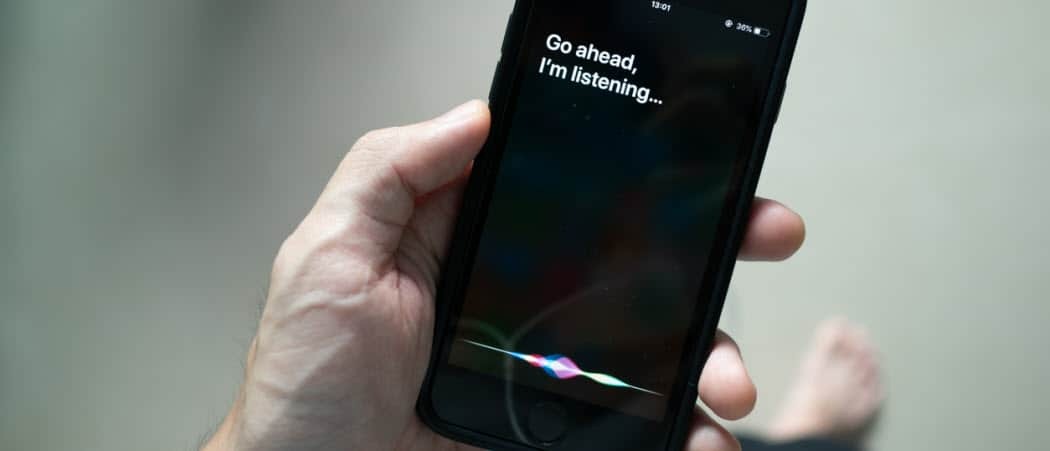
Ben je klaar om het meeste uit de virtuele assistent in je zak te halen? Hier leest u hoe u Siri op een iPhone 13 kunt gebruiken.
Apparaten zoals een Amazon Echo of Apple HomePod zorg voor de perfecte slimme huisgenoot, maar alleen als je in de buurt bent.
Zou het niet fijn zijn om er een te kunnen gebruiken waar je ook bent? Als je een iPhone-gebruiker bent, heb je je eigen stemassistent ingebouwd in je smartphone.
Siri zit boordevol functies en kan veel meer dan je misschien denkt. Als je Siri nog niet gebruikt, is het tijd om te beginnen. Hier leest u hoe u Siri op een iPhone 13 kunt gebruiken.
Siri instellen op iPhone 13
Er zijn een paar verschillende manieren waarop u Siri op de iPhone 13 kunt gebruiken. Om ze te gebruiken, moet je er zeker van zijn dat je de juiste instellingen op je iPhone hebt.
Siri instellen op iPhone 13:
- Start de Instellingen app.
- Scroll naar beneden en tik op Siri en zoeken.
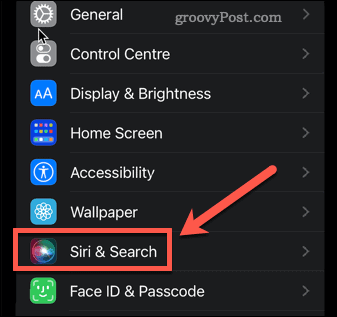
- Als je Siri met je stem wilt activeren, zorg er dan voor dat: Luister naar "Hey Siri" is ingeschakeld.

- Om Siri te activeren met de zijknop, moet u ervoor zorgen dat: Druk op de zijknop voor Siri is ingeschakeld.
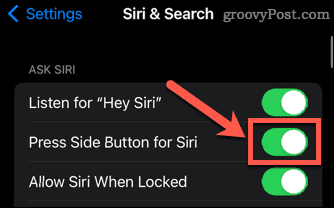
- Als je Siri wilt gebruiken wanneer je iPhone is vergrendeld, zorg er dan voor dat: Siri toestaan indien vergrendeld is ingeschakeld. U moet uw toegangscode invoeren om deze instelling in te schakelen.
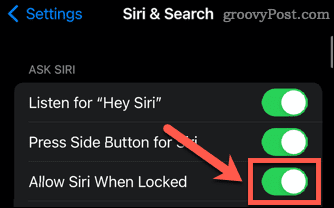
Siri gebruiken met de zijknop op iPhone 13
Als je deze instelling hebt ingeschakeld, kun je Siri activeren met de knop aan de rechterkant van je iPhone 13. Dit is dezelfde knop die u gebruikt om uw iPhone te vergrendelen.
Siri gebruiken met de zijknop op iPhone 13:
- Houd de zijknop ingedrukt.
- Je ziet Siri onder aan je scherm verschijnen.
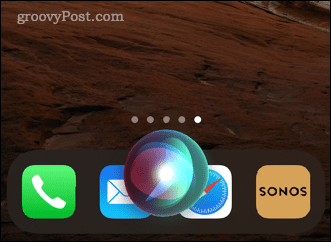
- Stel Siri een vraag of geef haar een commando. Zie het onderstaande gedeelte voor enkele voorbeelden van wat u aan Siri kunt vragen.
- Om nog een vraag te stellen, tik je op de Siri icoon.
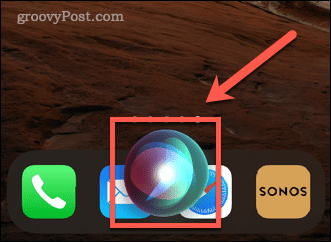
Siri gebruiken met stem op iPhone 13
Als je hebt ingeschakeld Luister naar "Hey Siri" je kunt Siri activeren zonder je iPhone zelfs maar aan te raken.
Siri gebruiken met je stem:
- Zeggen "Hey Siri" gevolgd door de vraag die u wilt stellen.
- Om nog een vraag te stellen, zeg: "Hey Siri" nogmaals, of tik op de Siri icoon op je iPhone.
- Als u wilt voorkomen dat uw iPhone naar "Hey Siri" luistert, draait u hem met de voorkant naar beneden of schakelt u hem uit Luister naar "Hey Siri" in de instellingen.
Hoe typ je naar Siri op iPhone 13
Als u Siri liever gebruikt zonder hardop te spreken, is het mogelijk om de instellingen te wijzigen zodat u uw vragen kunt typen in plaats van ze hardop uit te spreken. U moet dit doen via de toegankelijkheidsinstellingen.
Om naar Siri te typen op iPhone 13:
- Open de Instellingen app.
- Scroll naar beneden en tik op Toegankelijkheid.
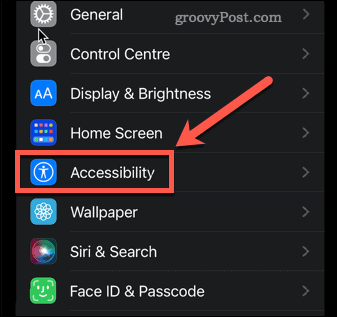
- Tik Siri.
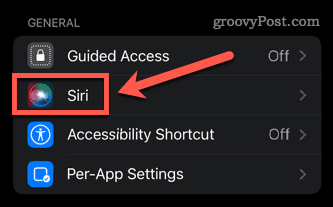
- Aanzetten Typ naar Siri.
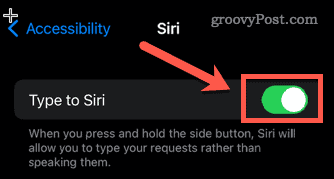
- Houd de zijknop ingedrukt en er verschijnt een tekstveld.
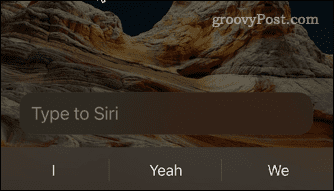
- Typ uw vraag of opdracht.
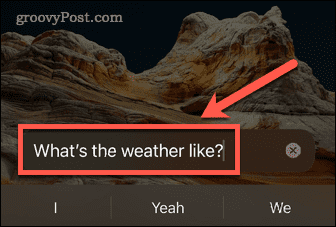
- Tik op Typ naar Siri om nog een vraag te stellen.
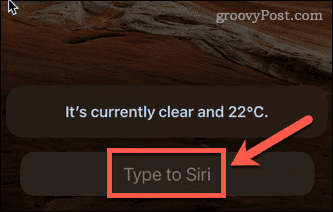
Leuke en handige Siri-opdrachten die u moet proberen
Siri is met elke versie van iOS nuttiger geworden. Hier zijn enkele van de leuke of nuttige dingen die je haar kunt vragen:
- "Bel Alan"
- "Stuur een WhatsApp naar Steve en zeg..."
- “Lees mijn laatste e-mail”
- “Herinner me eraan om de deur op slot te doen als ik wegga”
- “Routebeschrijving naar huis”
- “Stel een timer in op vijf minuten”
- "Doe de lampen in de woonkamer aan"
- "Laat me de honkbalscores zien"
- "Speel Witte Kerst van Bing Crosby"
- "Maak een selfie"
- "Verhoog de helderheid"
- "Lumos"
Laat het ons weten in het opmerkingengedeelte als je andere opdrachten hebt die je zou aanbevelen!
Haal meer uit Siri met Siri-snelkoppelingen
Weten hoe je Siri op iPhone 13 moet gebruiken, is nog maar het begin. Zodra je de basiscommando's onder de knie hebt, kun je beginnen met het bouwen van je eigen commando's.
Siri-snelkoppelingen kunt u een specifieke taak of actieset maken die u met uw stem kunt activeren. U kunt instellen Siri-snelkoppelingen om Spotify te bedienen, gebruiken Siri-snelkoppelingen voor fotografie, of bedien Apple Music met Siri Shortcuts.
Hoe u uw productsleutel voor Windows 11 kunt vinden
Als u uw productsleutel voor Windows 11 moet overdragen of alleen nodig hebt om een schone installatie van het besturingssysteem uit te voeren,...
Hoe de cache, cookies en browsegeschiedenis van Google Chrome te wissen
Chrome doet uitstekend werk door uw browsegeschiedenis, cache en cookies op te slaan om uw browserprestaties online te optimaliseren. Haar is hoe te...
Prijsvergelijking in de winkel: hoe u online prijzen kunt krijgen terwijl u in de winkel winkelt
Kopen in de winkel betekent niet dat je hogere prijzen moet betalen. Dankzij prijsaanpassingsgaranties kunt u online kortingen krijgen tijdens het winkelen in...
Een Disney Plus-abonnement cadeau doen met een digitale cadeaukaart
Als je van Disney Plus hebt genoten en het met anderen wilt delen, kun je als volgt een Disney+ Gift-abonnement kopen voor...



